Heim >Betrieb und Instandhaltung >Windows-Betrieb und -Wartung >So legen Sie das BIOS-Passwort in Win7 fest
So legen Sie das BIOS-Passwort in Win7 fest
- 王林Original
- 2020-12-31 11:38:5735967Durchsuche
So legen Sie das BIOS-Passwort in Win7 fest: 1. Schalten Sie den Computer ein und drücken Sie die F2-Taste, um während des Startvorgangs die BIOS-Schnittstelle aufzurufen. 2. Geben Sie nacheinander die Optionen für Sicherheit und Admin-Passwort ein Klicken Sie auf OK.

Die Betriebsumgebung dieses Artikels: Windows 10-System, Thinkpad T480-Computer.
Die spezifischen Schritte sind wie folgt:
Zuerst schalten wir den Computer ein, drücken während des Startvorgangs die Taste F2, um die neue Benutzeroberfläche aufzurufen, und dann sehen Sie eine Option „Sicherheit“, klicken Sie darauf.
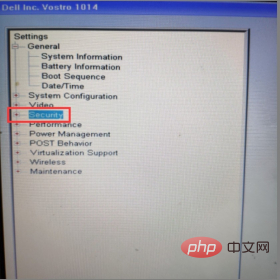
Dann klicken wir auf die Option „Sicherheit“ und Sie sehen die Option „Administratorkennwort“, auf die Sie klicken können, um einzutreten.
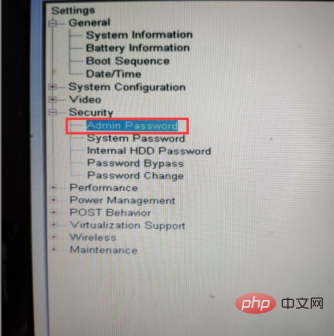
Danach sehen wir rechts die Menüleiste und sehen die Schnittstelle zum Festlegen des Passworts. Drücken Sie nach Eingabe des Passworts auf „OK“.
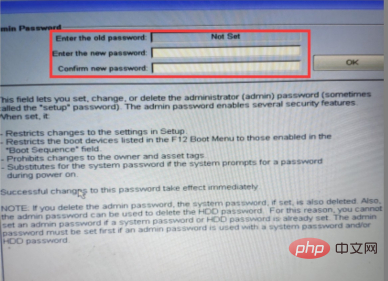
Sobald alle das Passwort festgelegt haben und Sie diese Schnittstelle verlassen möchten, klicken Sie unten einfach auf „Beenden“.
(Teilen von Lernvideos: Programmiervideo)
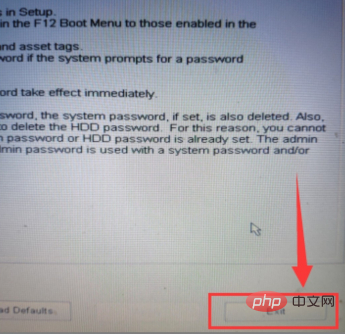
Verwandte Empfehlungen: Windows-System
Das obige ist der detaillierte Inhalt vonSo legen Sie das BIOS-Passwort in Win7 fest. Für weitere Informationen folgen Sie bitte anderen verwandten Artikeln auf der PHP chinesischen Website!

